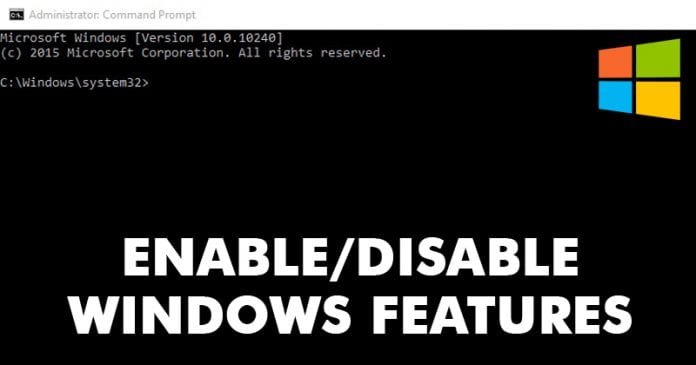
Không có nghi ngờ rằng Microsoft Windows Bây giờ nó là hệ điều hành máy tính để bàn phổ biến nhất. So với mọi hệ điều hành máy tính để bàn khác, Windows Nó cung cấp cho người dùng nhiều tính năng và tùy chọn hơn. Nếu bạn dùng Windows Trong một thời gian, bạn có thể quen với dấu nhắc lệnh.
Đối với những người không biết, Command Prompt là trình thông dịch dòng lệnh Windows Cho phép bạn thực hiện các lệnh để thực hiện các hành động nhất định. Trong bài viết này, chúng tôi sẽ chia sẻ phương pháp tốt nhất để loại bỏ Windows Các tính năng thông qua dấu nhắc lệnh trên Windows 10 máy tính.
Như chúng ta đã biết, Tập đoàn Microsoft Windows Hệ điều hành bao gồm hàng trăm tính năng có sẵn để sử dụng. Một chút Windows Các tính năng đã được kích hoạt, trong khi một số tính năng bắt buộc phải được khởi động thủ công.
Cách bật / tắt Windows Các tính năng thông qua dấu nhắc lệnh
Hầu hết các dịch vụ được bật theo mặc định đều không sử dụng cho người dùng thông thường. Các tính năng này chạy trong nền và tiêu thụ tài nguyên hệ thống của bạn. Vì vậy, vô hiệu hóa các tính năng này thông qua Command Prompt là hợp lý.
Để loại bỏ Windows Các tính năng thông qua dấu nhắc lệnh, bạn cần làm theo một vài bước đơn giản được liệt kê dưới đây. Vì vậy, hãy kiểm tra cách thêm hoặc xóa Windows Các tính năng thông qua dấu nhắc lệnh.
Bước 1. Trước hết, nhấp chuột phải vào nút bắt đầu và chọn “Dấu nhắc lệnh (Quản trị viên)”
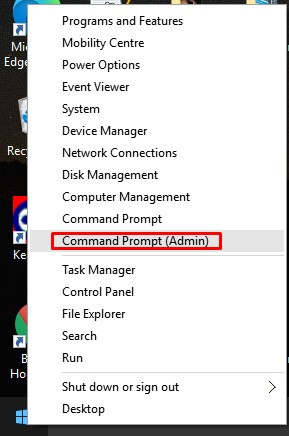
Bước 2. Trong cửa sổ nhắc lệnh, bạn cần nhập mã sau –
DISM / trực tuyến / get-features / format: bảng | Hơn
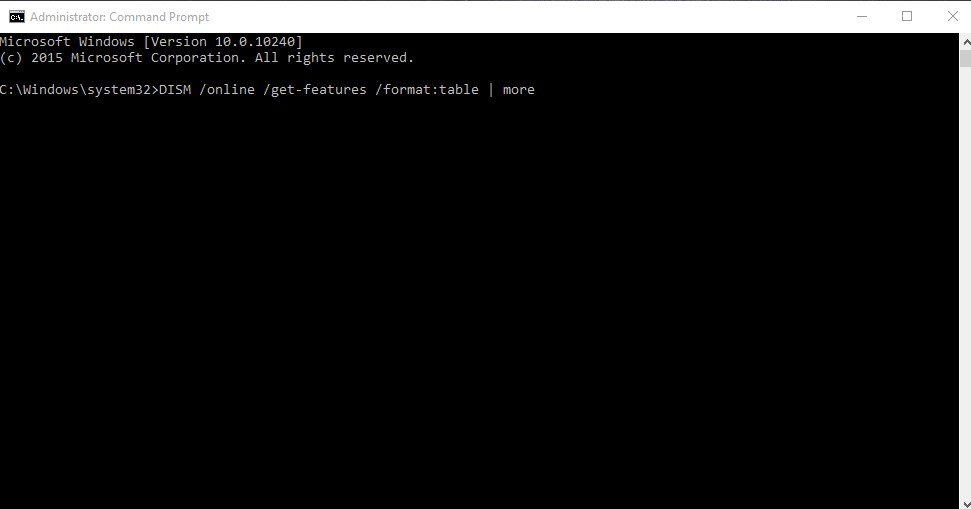
Bước 3. Lệnh trên liệt kê tất cả có sẵn Windows Đặc trưng.
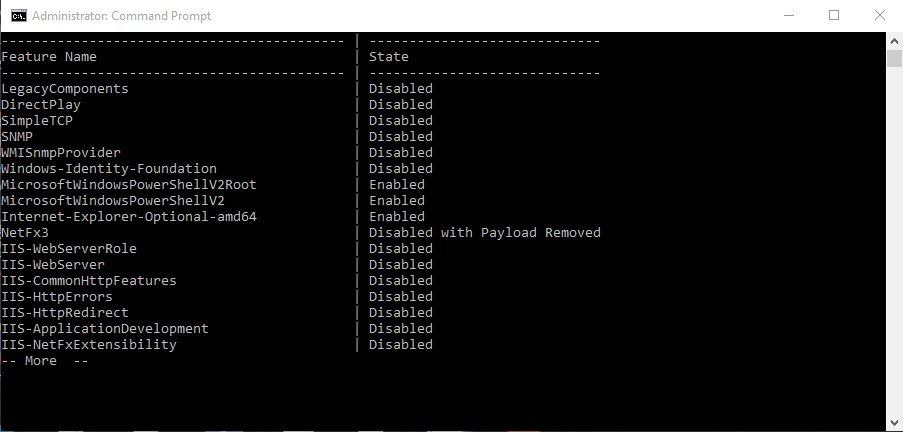
Bước 4. Nếu bạn muốn sắp xếp danh sách để chỉ hiển thị các tính năng đã được bật hoặc tắt, bạn có thể sử dụng hai lệnh này –
Để hiển thị các tính năng có thể – DISM / trực tuyến / get-features / format: bảng | Tìm kiếm “đã bật” | Hơn
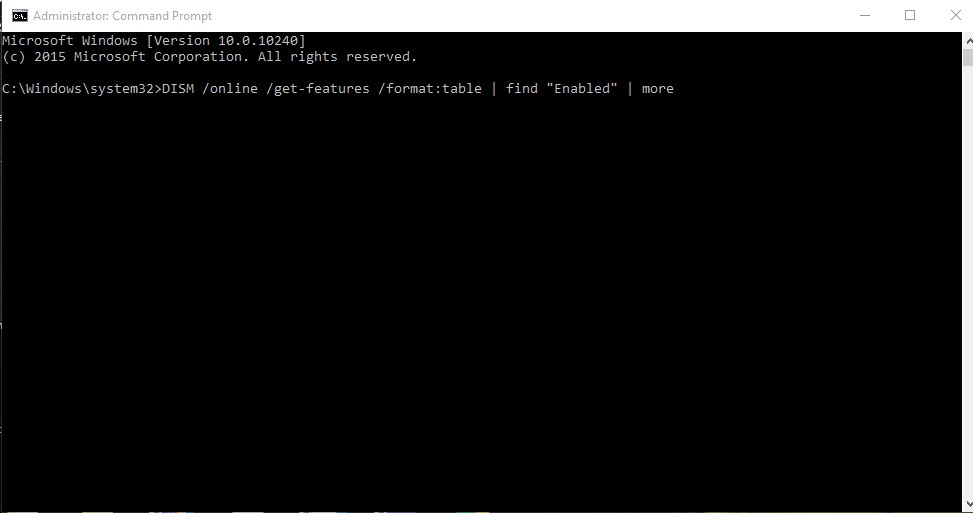
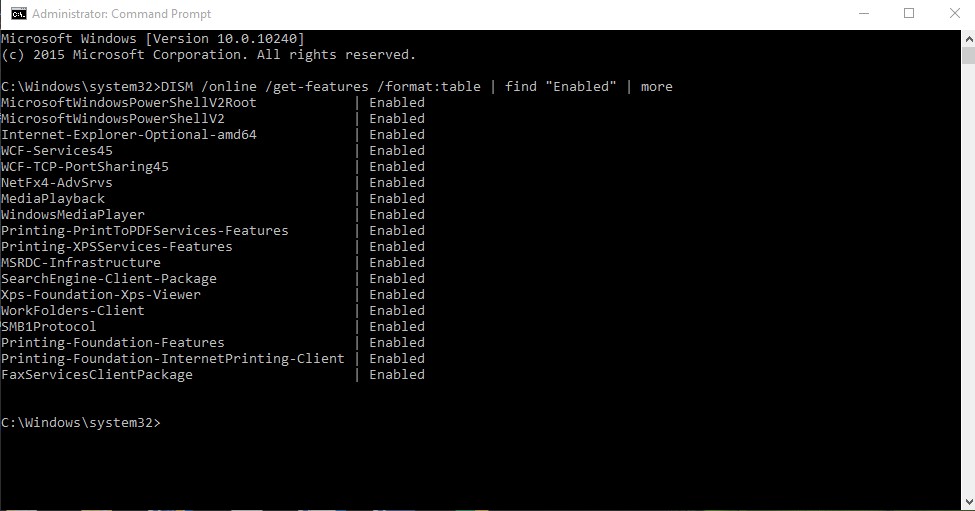
Để hiển thị các tính năng bị hỏng – DISM / trực tuyến / get-features / format: bảng | Tìm kiếm “khuyết tật” | Hơn
Bước thứ năm. Để xem thêm chi tiết về một tính năng cụ thể, hãy nhập lệnh –
DISM / trực tuyến / get-Featureinfo / featurename: (tên tính năng)
Bước thứ sáu. Để bật hoặc tắt tính năng, nhập lệnh sau –
DISM / trực tuyến / vô hiệu hóa tính năng / featurename: (tên tính năng)
DISM / trực tuyến / enable-Feature / featurename: (tên tính năng)
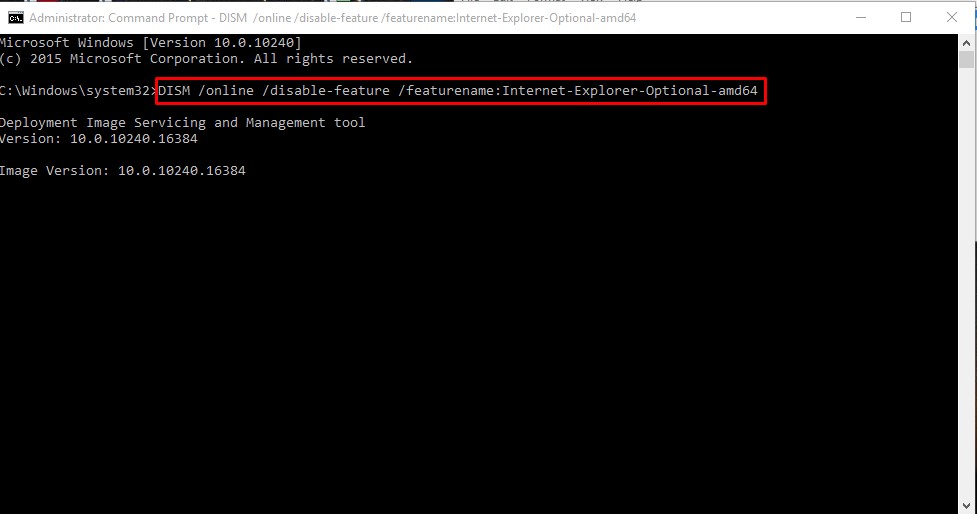
Note: Tên tính năng phân biệt chữ hoa chữ thường và bạn phải nhập tên chính xác như được liệt kê trong bảng.
Đây là! Tôi xong rồi Đây là cách bạn có thể bật hoặc tắt Windows 10 tính năng thông qua dấu nhắc lệnh.
Vì vậy, bài viết này là về cách vô hiệu hóa hoặc kích hoạt Windows 10 tính năng thông qua dấu nhắc lệnh. Tôi hy vọng bài viết này đã giúp bạn! Chia sẻ nó với bạn bè của bạn quá.
